Empêchez Java de demander l'installation de la barre d'outils Ask dans Windows 7
Pour toute personne qui utilise Java sur son ordinateur et installe régulièrement les mises à jour, la nécessité de décocher l'option pour installer la barre d'outils Ask peut être fastidieuse. Mais si vous gérez un certain nombre d'ordinateurs sur votre réseau qui sont utilisés par d'autres personnes, vous avez probablement rencontré des utilisateurs qui installent par inadvertance une mise à jour Java sans décocher l'option Demander de la barre d'outils, de sorte qu'ils se retrouvent avec elle sur leur ordinateur.
Heureusement, c'est quelque chose qui peut maintenant être modifié, ce qui vous permet de ne pas perdre de temps à désinstaller une barre d'outils indésirable d'un certain nombre d'ordinateurs différents.
Empêcher Java d'installer la barre d'outils Ask lors de la mise à jour
Les étapes ci-dessous supposeront que vous exécutez la version la plus récente de Java (version 7, mise à jour 67 au moment de la rédaction de cet article). Sinon, vous pouvez aller ici pour le télécharger et l'installer. Cette option n'a été ajoutée que récemment à Java, donc les anciennes versions du programme peuvent ne pas avoir l'option avec laquelle nous travaillerons dans les étapes ci-dessous. Ainsi, une fois que vous avez installé la version la plus récente de Java sur votre ordinateur Windows 7, vous pouvez continuer ci-dessous pour savoir comment supprimer les offres incluses lors des mises à jour Java.
Étape 1: cliquez sur le bouton Démarrer dans le coin inférieur gauche de votre écran.

Étape 2: Tapez "panneau de configuration java" dans le champ de recherche en bas de l'écran, puis appuyez sur Entrée sur votre clavier.
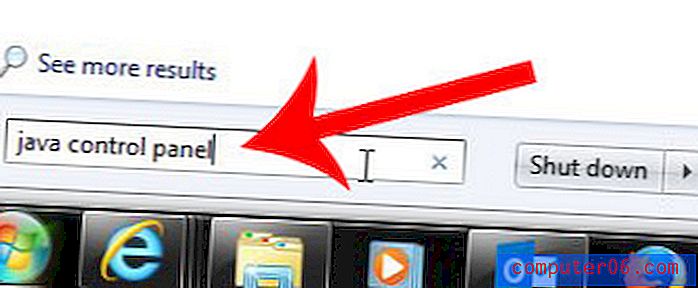
Étape 3: cliquez sur l'onglet Avancé en haut de la fenêtre.
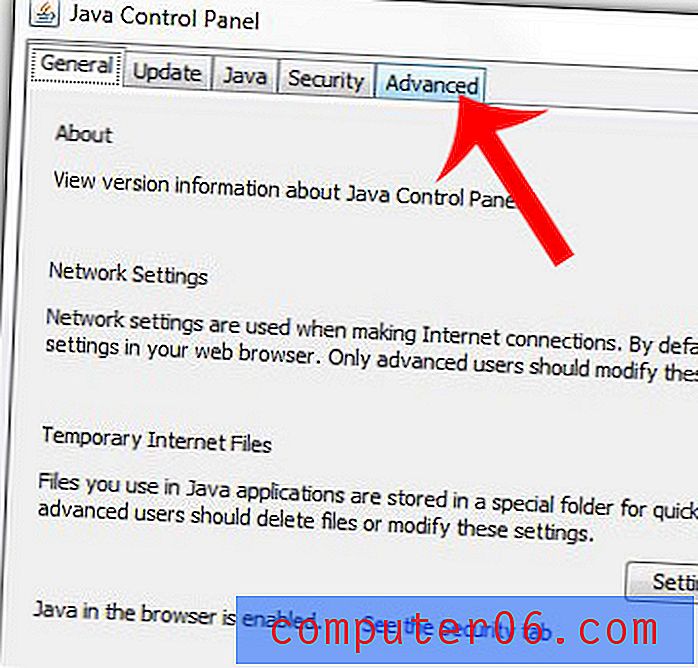
Étape 4: faites défiler vers le bas de la fenêtre, puis cochez la case à gauche de Supprimer les offres des sponsors lors de l'installation ou de la mise à jour de Java .
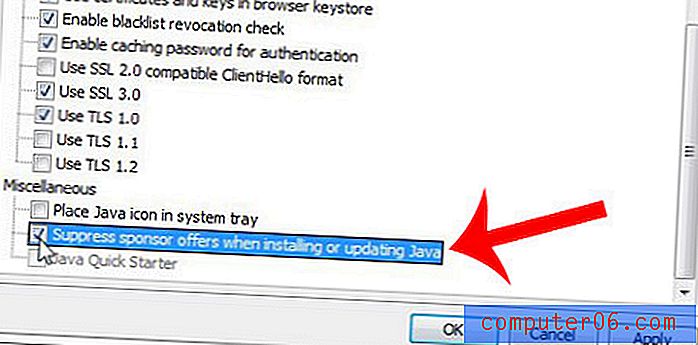
Étape 5: cliquez sur le bouton Appliquer en bas de la fenêtre.
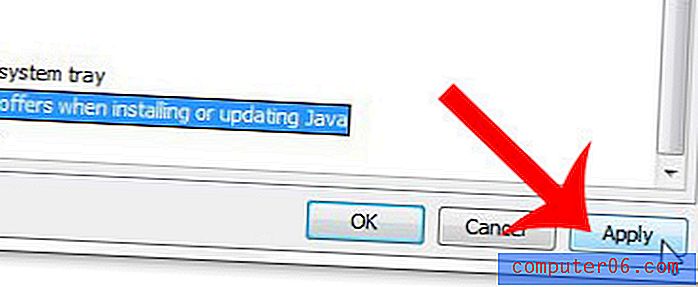
Étape 6: cliquez sur le bouton Oui pour autoriser le programme à apporter des modifications à votre ordinateur.
Étape 7: Cliquez sur le bouton OK pour fermer la fenêtre.
Avez-vous besoin d'accéder à un fichier ou un dossier caché, tel que le dossier AppData, mais vous ne le trouvez pas? Cet article vous montrera comment afficher les fichiers et dossiers cachés dans Windows 7.



